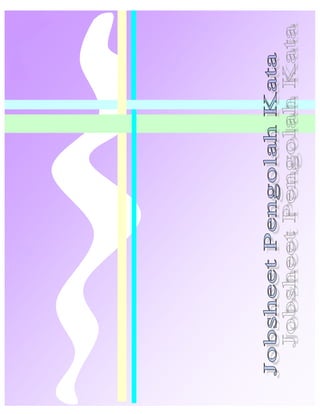
Bahan ajar unt dikirim (repaired)
- 1. SMK Negeri 1 Bwi Bisa - SMK Negeri 1 Bwi Berbagi Materi Jobsheet Pengolah Kata Page i
- 2. SMK Negeri 1 Bwi Bisa - SMK Negeri 1 Bwi Berbagi Materi Jobsheet Pengolah Kata Page ii KATA PENGANTAR Jobsheet ini merupakan bahan ajar untuk mendukung pembelajaran KKPI yang dapat dipelajari secara mandiri oleh siswa SMK Negeri 1 Banyuwangi. Dalam Jobsheet lembar pengolah kata ini merupakan sebuah petunjuk pembelajaran yang dapat dikembangkan dengan mengikuti kaidah-kaidah penulisan yang berlaku seperti ada uraian, latihan, dan contoh-contoh. Materi Jobsheet lembar sebar ini merupakan rangkuman dari buku-buku KKPI dan juga dapat dijadikan sumber bahan belajar baik bagi para siswa. Materi diklat KKPI ini akan memberikan dasar para siswa untuk mempelajari materi yang tertuang dalam jobsheet serta dapat mencari pengembangan program aplikasinya dengan mempergunakan Menu Help yang ada di tiap-tiap program aplikasi. Sengaja dalam mempelajari Jobsheet ini penulis juga telah menyediakan file-file pendukung yang dapat dilihat pada saat kita mempelajari materi Jobsheet dengan di hyperlink dengan contoh file yang akan dikerjan oleh peserta didik. Semoga Jobsheet lembar sebar ini bermanfaat bagi para siswa yang menempuh program diklat KKPI dan bagi para pembaca yang ingin mengetahui materi lembar sebar (MS Word). Penulis
- 3. SMK Negeri 1 Bwi Bisa - SMK Negeri 1 Bwi Berbagi Materi Jobsheet Pengolah Kata Page 1 Mengenal lebih dekat Microsoft Word Program Microsoft Word merupakan program yang paling cocok dipergunakan untuk mengolah kata berupa text, namun demikian program ini juga bisa dipergunakan untuk mengolah data aplikasi yang lainnya berupa Autoshapes, clipart, picture dan cover page bawaan dari Microsoft Word untuk membuat tampilan pengolahan data yang anda buat agar menarik. Pada materi di bawah ini kita akan membahas bagaimana kita akan mempergunakan Microsoft Word untuk kegiatan kita sehari-hari khususnya untuk pekerjaan yang ada kaitannya dengan mengolah suatu kata. Cara menjalankan Microsoft Word Bila pada tampilan Desktop komputer anda sudah disediakan Shortcut Microsoft Word, maka anda tinggal menekan double click kiri, maka anda akan masuk dalam tampilan menu utama dari Microsoft Word. Bila tidak tersedia ShortCut maka langkah yang anda lakukan adalah sebagai berikut ini : - Dari Start Menu klik - Pilih All Program > soroti Microsoft Office > pilih Microsoft Word, maka anda akan melihat tampilan seperti berikut ini Job Sheet 1
- 4. SMK Negeri 1 Bwi Bisa - SMK Negeri 1 Bwi Berbagi Materi Jobsheet Pengolah Kata Page 2 Mengenal Tampilan Menu Home Cut dipergunakan untuk memotong kata / kalimat yang akan kita pindahkan ketempat lain Copy dipergunakan untuk menyalin kata/ kalimat yang akan kita pindahkan ketempat lain Paste dipergunakan untuk menempelkan hasil cut atau copy yang telah kita lakukan Untuk Format Painter akan kita bahas pada job sheet berikutnya
- 5. SMK Negeri 1 Bwi Bisa - SMK Negeri 1 Bwi Berbagi Materi Jobsheet Pengolah Kata Page 3 Mengenal Font Bold Italic Underline Strikethrough Subscript Superscript Change Case Sentences case lower case UPPER CASE Capitalize Each Word tOGGLE cASE Text Higlight color Font color dipergunakan untuk menebalkan font dipergunakan untuk membuat font miring dipergunakan untuk membuat tampilan font diberi garis bawah dipergunakan untuk membuat tampilan font diberi strip garis ditengan kata dipergunakan untuk membuat tulisan dibuat menggantung kebawah H2SO4 dipergunakan untuk membuat tulisan dibuat menggantung ke atas m2 m3 Untuk tulisan awal kalimat dibuat huruf besar untuk tulisan kalimat dibuat huruf kecil semua UNTUK TULISAN KATA/ KALIMAT DIBUAT HURUF BESAR SEMUA Untuk Tulisan Awal Kata Dibuat Huruf Kecil Semua uNTUK TULISAN AWAL KALIMAT DIBUAT HURUF KECIL SELANJUTNYA BESAR semuat tulisan yang anda kehendaki akan diberi background sesuai warna yang anda pilih semua tulisan yang anda kehendaki akan diberi warna sesuai pilihan anda Font bila anda ingin mengganti tampilan jenis tulisan yang anda inginkan Font Size dipergunakan bila anda ingin mengatur ukuran font yang dikehendaki Grow font dipergunakan bila anda ingin membesarkan huruf atau kata yang dikehendaki dengan memberi tanda blok dan menekannya tombol tersebut Shrink font dipergunakan bila anda ingin mengecilkan huruf atau kata yang dikehendaki dengan memberi tanda blok dan menekannya tombol tersebut
- 6. SMK Negeri 1 Bwi Bisa - SMK Negeri 1 Bwi Berbagi Materi Jobsheet Pengolah Kata Page 4 Mengenal Paragraf 1 2 3 4 5 6 7 8 9 10 11 12 13 Bullet Numbering Multi level list Decrease Indent Increase Indent Sort Align Text Left Center Align Text Right Justify Line Spacing Shading Border Dipergunakan bila anda ingin membuat tampilan pada awal kata diberi tampilan symbol-simbol yang telah disediakan Dipergunakan bila anda ingin membuat tampilan pada awal kata diberi tampilan angka atau huruf yang telah disediakan Dipergunakan bila anda ingin membuat tampilan pada awal kata dan sub-sub selanjutnya diberi tampilan angka atau huruf yang telah disediakan atau symbol-symbol yang telah disediakan Dipergunakan untuk memindahkan tampilan bullet dan numbering bergeser ke kanan Dipergunakan untuk memindahkan tampilan bullet dan numbering bergeser ke kiri Dipergunakan untuk mengurutkan data dari table secara alphabet atau numberic Pengetikan sebuah kata atau kalimat akan dibuat rata tepi kirinya Pengetikan sebuah kata atau kalimat akan dibuat sentering di tengah Pengetikan sebuah kata atau kalimat akan dibuat rata tepi kanannya Pengetikan sebuah kata atau kalimat akan dibuat rata tepi kiri dan kanannya Tampilan pilihan bila kita menghendaki jarak baris pengetikan yang kita inginkan pada saat mengetik sebuah tulisan Dipergunakan apabila kita ingin memberikan warna pada tampilan kolom table yang kita buat dengan memilih warna (Theme Color, Standart Color, No Color dan More Color) yang kita kehendaki. Membuat tampilan garis pada table yang kita kehendaki
- 7. SMK Negeri 1 Bwi Bisa - SMK Negeri 1 Bwi Berbagi Materi Jobsheet Pengolah Kata Page 5 Menyimpan Sebuah File Untuk menyimpan sebuah file yang telah kita buat maka langkah yang perlu kita perhatian adalah : Dari Office Button 1. Menyimpan file yang masih baru kita buat Klik office button kemudian pilih save, maka akan muncul tampilan seperti di bawah ini - Isikan pada Save in dengan memilih Folder penyimpanan anda - Isikan File name dengan nama yang anda kehendaki - Kemudian klik Save untuk menyimpan file yang telah anda buat 2. Menyimpan file yang sudah ada dan memberi nama baru Klik office button kemudian pilih Save As, maka akan muncul seperti tampilan seperti di atas - Isikan pada Save in dengan memilih Folder penyimpanan anda - Isikan File name dengan nama yang anda kehendaki - Kemudian klik Save untuk menyimpan file yang telah anda buat
- 8. SMK Negeri 1 Bwi Bisa - SMK Negeri 1 Bwi Berbagi Materi Jobsheet Pengolah Kata Page 6 Untuk mengambil sebuah tampilan baik berupa gambar atau menu-menu yang ditampilkan dalam desktop area yang kita kehendaki, maka kita bisa mengcapture tampilan tersebut dengan cara memanfaatkan tombol Print Screen (PrtSc) yang ada di papan keyboard. Tampilan yang telah kita capture tersebut bisa langsung kita lihat tampilannya dengan cara menekan Ctrl +V atau paste, namun demikian tampilan tersebut tidak bisa kita edit dengan mengambil bagian-bagian yang kita inginkan. Bila anda ingin mengedit dengan cara mengambil bagian-bagian yang kita inginkan saja maka ikutilah langkah berikut ini dengan memanfaatkan program Aplikasi Paint. Memanfaatkan tombol keyboard Print Screen (PrtSc) Langkah yang perlu diperhatikan adalah 1. Buka gambar yang anda inginkan 2. Kemudian tekan tombol Print Screen (PrtSc) pada keyboard 3. Aktifkan Program Paint (dari start menu > all program > soroti accessories > pilih Paint 4. Dari menu Paint anda tekan Ctrl+V 5. Maka akan muncul tampilan gambar yang telah anda kehendaki seperti di bawah ini 6. Kemudian klik select dan beri tanda pada objek yang anda kehendaki dan tekan Ctrl+C
- 9. SMK Negeri 1 Bwi Bisa - SMK Negeri 1 Bwi Berbagi Materi Jobsheet Pengolah Kata Page 7 7. Kemudian pindahkan ke file word dan tekan Ctrl+V, maka akan muncul gambar yang telah anda edit seperti di bawah ini BAGAIMANAKAH CARANYA AGAR ANDA BISA MENGEDIT SEPERTI GAMBAR DI BAWAH INI : SILAHKAN ANDA MENCOBA SEMOGA BERHASIL
- 10. SMK Negeri 1 Bwi Bisa - SMK Negeri 1 Bwi Berbagi Materi Jobsheet Pengolah Kata Page 8 Mengenal Bentuk-bentuk surat Untuk mengetahui bentuk-bentuk sebaiknya anda harus mengetahui bagian-bagian yang ada dalam tata persuratan sebagai berikut ini : BAGIAN-BAGIAN SURAT 1. KOP SURAT 2. TGL SURAT 3. NO SURAT 4. LAMPIRAN 5. PERIHAL / HAL 6. ALAMAT DALAM SURAT 7. SALAM PEMBUKA (SALUTATION) 8. ISI SURAT A. PEMBUKA SURAT B. ISI SURAT C. PENUTUP SURAT 9. SALAM PENUTUP 10.NAMA ORGANISASI 11.NAMA ORANG YG BERTANDA TANGAN 12.JABATAN 13.INISIAL 14.TEMBUSAN / PERTINGGAL BENTUK-BENTUK SURAT 1. FULL BLOCK STYLE 2. BLOCK STYLE 3. SEMI BLOCK STYLE 4. INDENTED 5. HANGGING PARAGRAPH 6. RESMI DINAS PENDIDIKAN 7. RESMI PEMDA Job Sheet 2
- 11. SMK Negeri 1 Bwi Bisa - SMK Negeri 1 Bwi Berbagi Materi Jobsheet Pengolah Kata Page 9 RUMAH OBAT “SUMBER BAHAGIA” JL KARANG GETAS 8 CIREBON Telp 53030 17 September 1998 No. : Lamp : H a l : Kepada PN. “Nurani Farma” Jl. Mataman Raya 113 Jakarta Dengan hormat, Surat Tuan tertanggal 25 bulan yang lalu telah kami terima. Dengan sangat menyesal kami melihat, bahwa dari barang-barang yang kami pesan mengalami kenaikan harga sedemikian tinggi, sehingga kami sangsi akan dapat menjualnya, harganya lebih rendah daripada harga Tuan. Sebagai contoh dapat kami catat disini, bahwa harga Tuan untuk 1 kg minyak permen DAB VI adalah sebesar Rp. 10.000,- sedangkan 2 bulan yang lalu harganya masih Rp. 5.000,-. Dengan demikian apabila Tuan tidak menurunkah harga-harga itu, tentu sedikit sekali kemungkinan Tan untuk mendapat pesanan lagi dari kami di waktu-waktu yang akan datang. Tetapi sungguh pun demikian, karena kami sekarang sangat membutuhkan barang-barang tersebut, kami harap Tuan dapat segera menyelenggarakan pesanan kami itu secepatnya. Hormat Kami, SUMBER BAHAGIA Drs. Alex Kamil Personel Manager D/M
- 12. SMK Negeri 1 Bwi Bisa - SMK Negeri 1 Bwi Berbagi Materi Jobsheet Pengolah Kata Page 10 RUMAH OBAT “SUMBER BAHAGIA” JL KARANG GETAS 8 CIREBON Telp 53030 17 September 1998 No. : Lamp : H a l : Kepada PN. “Nurani Farma” Jl. Mataman Raya 113 Jakarta Dengan hormat, Surat Tuan tertanggal 25 bulan yang lalu telah kami terima. Dengan sangat menyesal kami melihat, bahwa dari barang-barang yang kami pesan mengalami kenaikan harga sedemikian tinggi, sehingga kami sangsi akan dapat menjualnya, harganya lebih rendah daripada harga Tuan. Sebagai contoh dapat kami catat disini, bahwa harga Tuan untuk 1 kg minyak permen DAB VI adalah sebesar Rp. 10.000,- sedangkan 2 bulan yang lalu harganya masih Rp. 5.000,-. Dengan demikian apabila Tuan tidak menurunkah harga-harga itu, tentu sedikit sekali kemungkinan Tan untuk mendapat pesanan lagi dari kami di waktu-waktu yang akan datang. Tetapi sungguh pun demikian, karena kami sekarang sangat membutuhkan barang-barang tersebut, kami harap Tuan dapat segera menyelenggarakan pesanan kami itu secepatnya. Hormat Kami, SUMBER BAHAGIA Drs. Alex Kamil Personel Manager
- 13. SMK Negeri 1 Bwi Bisa - SMK Negeri 1 Bwi Berbagi Materi Jobsheet Pengolah Kata Page 11 D/M RUMAH OBAT “SUMBER BAHAGIA” JL KARANG GETAS 8 CIREBON Telp 53030 No. : 17 September 1998 Lamp : H a l : Kepada PN. “Nurani Farma” Jl. Mataman Raya 113 Jakarta Dengan hormat, Surat Tuan tertanggal 25 bulan yang lalu telah kami terima. Dengan sangat menyesal kami melihat, bahwa dari barang-barang yang kami pesan mengalami kenaikan harga sedemikian tinggi, sehingga kami sangsi akan dapat menjualnya, harganya lebih rendah daripada harga Tuan. Sebagai contoh dapat kami catat disini, bahwa harga Tuan untuk 1 kg minyak permen DAB VI adalah sebesar Rp. 10.000,- sedangkan 2 bulan yang lalu harganya masih Rp. 5.000,-. Dengan demikian apabila Tuan tidak menurunkah harga-harga itu, tentu sedikit sekali kemungkinan Tan untuk mendapat pesanan lagi dari kami di waktu-waktu yang akan datang. Tetapi sungguh pun demikian, karena kami sekarang sangat membutuhkan barang-barang tersebut, kami harap Tuan dapat segera menyelenggarakan pesanan kami itu secepatnya. Hormat Kami, SUMBER BAHAGIA Drs. Alex Kamil Personel Manager D/M
- 14. SMK Negeri 1 Bwi Bisa - SMK Negeri 1 Bwi Berbagi Materi Jobsheet Pengolah Kata Page 12 RUMAH OBAT “SUMBER BAHAGIA” JL KARANG GETAS 8 CIREBON Telp 53030 No. : 17 September 1998 Lamp : H a l : Kepada PN. “Nurani Farma” Jl. Mataman Raya 113 Jakarta Dengan hormat, Surat Tuan tertanggal 25 bulan yang lalu telah kami terima. Dengan sangat menyesal kami melihat, bahwa dari barang-barang yang kami pesan mengalami kenaikan harga sedemikian tinggi, sehingga kami sangsi akan dapat menjualnya, harganya lebih rendah daripada harga Tuan. Sebagai contoh dapat kami catat disini, bahwa harga Tuan untuk 1 kg minyak permen DAB VI adalah sebesar Rp. 10.000,- sedangkan 2 bulan yang lalu harganya masih Rp. 5.000,-. Dengan demikian apabila Tuan tidak menurunkah harga-harga itu, tentu sedikit sekali kemungkinan Tan untuk mendapat pesanan lagi dari kami di waktu-waktu yang akan datang. Tetapi sungguh pun demikian, karena kami sekarang sangat membutuhkan barang-barang tersebut, kami harap Tuan dapat segera menyelenggarakan pesanan kami itu secepatnya. Hormat Kami, SUMBER BAHAGIA Drs. Alex Kamil Personel Manager D/M
- 15. SMK Negeri 1 Bwi Bisa - SMK Negeri 1 Bwi Berbagi Materi Jobsheet Pengolah Kata Page 13 RUMAH OBAT “SUMBER BAHAGIA” JL KARANG GETAS 8 CIREBON Telp 53030 No. : 17 September 1998 Lamp : H a l : Kepada PN. “Nurani Farma” Jl. Mataman Raya 113 Jakarta Dengan hormat, Surat Tuan tertanggal 25 bulan yang lalu telah kami terima. Dengan sangat menyesal kami melihat, bahwa dari barang-barang yang kami pesan mengalami kenaikan harga sedemikian tinggi, sehingga kami sangsi akan dapat menjualnya, harganya lebih rendah daripada harga Tuan. Sebagai contoh dapat kami catat disini, bahwa harga Tuan untuk 1 kg minyak permen DAB VI adalah sebesar Rp. 10.000,- sedangkan 2 bulan yang lalu harganya masih Rp. 5.000,-. Dengan demikian apabila Tuan tidak menurunkah harga-harga itu, tentu sedikit sekali kemungkinan Tan untuk mendapat pesanan lagi dari kami di waktu-waktu yang akan datang. Tetapi sungguh pun demikian, karena kami sekarang sangat membutuhkan barang-barang tersebut, kami harap Tuan dapat segera menyelenggarakan pesanan kami itu secepatnya. Hormat Kami, SUMBER BAHAGIA Drs. Alex Kamil Personel Manager D/M
- 16. SMK Negeri 1 Bwi Bisa - SMK Negeri 1 Bwi Berbagi Materi Jobsheet Pengolah Kata Page 14 RUMAH OBAT “SUMBER BAHAGIA” JL KARANG GETAS 8 CIREBON Telp 53030 No. : 17 September 1998 Lamp : H a l : Kepada PN. “Nurani Farma” Jl. Mataman Raya 113 Jakarta Dengan hormat, Surat Tuan tertanggal 25 bulan yang lalu telah kami terima. Dengan sangat menyesal kami melihat, bahwa dari barang-barang yang kami pesan mengalami kenaikan harga sedemikian tinggi, sehingga kami sangsi akan dapat menjualnya, harganya lebih rendah daripada harga Tuan. Sebagai contoh dapat kami catat disini, bahwa harga Tuan untuk 1 kg minyak permen DAB VI adalah sebesar Rp. 10.000,- sedangkan 2 bulan yang lalu harganya masih Rp. 5.000,-. Dengan demikian apabila Tuan tidak menurunkah harga-harga itu, tentu sedikit sekali kemungkinan Tan untuk mendapat pesanan lagi dari kami di waktu- waktu yang akan datang. Tetapi sungguh pun demikian, karena kami sekarang sangat membutuhkan barang- barang tersebut, kami harap Tuan dapat segera menyelenggarakan pesanan kami itu secepatnya. Hormat Kami, SUMBER BAHAGIA Drs. Alex Kamil Personel Manager
- 17. SMK Negeri 1 Bwi Bisa - SMK Negeri 1 Bwi Berbagi Materi Jobsheet Pengolah Kata Page 15 D/M RUMAH OBAT “SUMBER BAHAGIA” JL KARANG GETAS 8 CIREBON Telp 53030 No. : 17 September 1998 Lamp : H a l : Kepada PN “Nurani Farma Jl. Mataman Raya 113 Di Jakarta Dengan hormat, Surat Tuan tertanggal 25 bulan yang lalu telah kami terima. Dengan sangat menyesal kami melihat, bahwa dari barang-barang yang kami pesan mengalami kenaikan harga sedemikian tinggi, sehingga kami sangsi akan dapat menjualnya, harganya lebih rendah daripada harga Tuan. Sebagai contoh dapat kami catat disini, bahwa harga Tuan untuk 1 kg minyak permen DAB VI adalah sebesar Rp. 10.000,- sedangkan 2 bulan yang lalu harganya masih Rp. 5.000,-. Dengan demikian apabila Tuan tidak menurunkah harga-harga itu, tentu sedikit sekali kemungkinan Tan untuk mendapat pesanan lagi dari kami di waktu-waktu yang akan datang. Tetapi sungguh pun demikian, karena kami sekarang sangat membutuhkan barang-barang tersebut, kami harap Tuan dapat segera menyelenggarakan pesanan kami itu secepatnya. Hormat Kami, SUMBER BAHAGIA Drs. Alex Kamil Personel Manager D/M
- 18. SMK Negeri 1 Bwi Bisa - SMK Negeri 1 Bwi Berbagi Materi Jobsheet Pengolah Kata Page 16 LaTIhAN 1 : Setelah anda mengenal bentuk-bentuk surat, maka buatlah intisari dari perbedaan dari ke 7 bentuk surat tersebut. Buatlah apa perbedaan dari bentuk- bentuk surat yang telah anda pelajari ? APAKAH KESIMPULAN ANDA SUDAH SEPERTI DIBAWAH INI KEMUDIAN TEKAN TOMBOL F5 KLIK KOTAK INI
- 19. SMK Negeri 1 Bwi Bisa - SMK Negeri 1 Bwi Berbagi Materi Jobsheet Pengolah Kata Page 17 Membuat Sampul Surat : Langkah yang perlu diperhatiikan sebagai berikut ini : 1. Aktifkan Menu Page Layout pilih Orientation pada Landscape 2. Klik pilihan Size Envelope DL 110 x 220 mm 3. Ketik Kop surat pada posisi ditengah kertas 4. Atur pengetikan alamat yang dituju pada posisi ditengah kertas (antar panjang amplop dan lebar amplop) 5. Hasilnya akan Nampak seperti di bawah ini LaTIhAN 2 : Buatlah tampilan untuk sampul surat untuk semua bentuk surat yang telah anda pelajari (untuk perhatian pada saat penempatan alamat yang dituju pengetikan dari titik tengah sampul surat diberi jarak 5 spasi) Job Sheet 3 RUMAH OBAT “SUMBER BAHAGIA” JL KARANG GETAS 8 CIREBON Telp 53030 Kepada PN. “Nurani Farma” Jl. Mataman Raya 113 Jakarta
- 20. SMK Negeri 1 Bwi Bisa - SMK Negeri 1 Bwi Berbagi Materi Jobsheet Pengolah Kata Page 18 Mengedit sebuah tulisan yang telah kita buat menjadi tulisan baru Biasanya yang sering terjadi apabila kita telah mengetik sebuah teks dengan jumlah beberapa halaman, sedangkan istilah dari teks tersebut mengalami pembaharuan, maka untuk membetulkan tulisan (merivisi tulisan tersebut) dapat kita lakukan secara otomatis bukan satu persatu. Untuk mengerjakan hal tersebut maka perhatikan langkah-langkah seperti berikut ini : 1. Aktifkan menu Home kemudian pilih Editing 2. Klk replace maka anda akan mendapatkan tampilan seperti dibawah ini 3. Pada Find what masukkan tulisan misalnya SMEA 4. Kemudian isikan pada Replace with dengan tulisan penggantinya misalnya SMK 5. Setelah itu klik replace dan ulangi dengan Replace All Amati apa yang terjadi Job Sheet 4 SEMUA TULISAN YANG TELAH ANDA KETIK MISALNYA SMEA TELAH DIRUMBAH MENJADI TULISAN SMK
- 21. SMK Negeri 1 Bwi Bisa - SMK Negeri 1 Bwi Berbagi Materi Jobsheet Pengolah Kata Page 19 Mengatur sebuah pengetikan DAFTAR ISI Hal yang sering terjadi pada saat kita mengetik sebuah daftar isi kita akan disibukkan dengan mengatur pergantian baris yang akan disesuaikan dengan tampilan daftar isi yang kita inginkan. Seorang juru ketik (atau operator komputer) harus bisa berkreasi dan beri novasi untuk memanfaatkan pembuatan daftar isi dengan cara mengetik dalam sebuah kolom serta kolom bisa kita edit sesuai dengan yang kita butuhkan. Untuk itu perhatikan langkah-langkah berikut ini : 1. Aktifkan Menu Insert kemudian pilih Tables 2. Soroti kebutuhan table yang kita inginkan untuk berapa jumlah kolom dan barisnya 3. Untuk isian yang perlu agak panjang maka kita bisa menggabungkan 2 kolom atau lebih dengan cara blok 2 kolom kemudian klik kanan pilih Merger Cell, maka 2 kolom tadi sekarang telah berubah menjadi 1 kolom Untuk lebih jelasnya kerjakan pengetikan daftar isi dibawah ini DAFTAR ISI Hal Kata Pengantar ……………………………………………………………………………………………………….. Daftar Isi ……………………………………………………………………………………………………………………. BAB I Pengenalan mesin ketik A B C Jenis-Jenis Mesin ketik ……………………………………………………………………………… Bagian-bagian dan kegunaan yang terdapat pada gandaran …………………….. Bagian-bagian dan kegunaan yang terdapat pada kerangka mesin ……………. 7 9 12 BAB II Pengenalan barang Job Sheet 5
- 22. SMK Negeri 1 Bwi Bisa - SMK Negeri 1 Bwi Berbagi Materi Jobsheet Pengolah Kata Page 20 Shading Border Membuat tampilan kolom agar menarik maka harus diberi warna (shading) pada kolom yang kita kehendaki No Nama Alamat Keterangan Langkah yang perlu kita perhatikan sebagai berikut : a. Beri tanda blok pada baris yang anda kehendaki b. Klik sub menu paragraph pada shadding kemudian pilih warna yang anda inginkan, theme colors, standart color atau more colors Membuat tampilan table anda biar kelihatan lebih bagus seperti pilihan di atas Langkah yang perlu kita perhatikan sebagai berikut : a. Soroti tanda + yang ada di kiri atas table kemudian lakukan double Klik tanda kotak maka akan muncul Table Tools dengan pilihan Design seperti di atas b. Pilih table style yang anda kehendaki, maka akan muncul tampilan seperti di bawah ini Job Sheet 6
- 23. SMK Negeri 1 Bwi Bisa - SMK Negeri 1 Bwi Berbagi Materi Jobsheet Pengolah Kata Page 21 No Nama Alamat Keterangan Membuat tampilan isi kolom agar Font dan Font Sizenya sama seperti sel yang lainnya maka anda perlu mengaktifkan Menu Home kemudian pilih Clipboard pada Format Painter Untuk latihannya bukalah job sheet Daftar Isi, setelah itu lakukan editing seperti petunjuk di bawah ini : - Buatlah tampilan untuk pekerjaan yang anda lakukan kemarin (membuat daftar isi) pada kolom babnya dengan diberikan shading dengan warna yang anda kehendaki. - Rubahlah tampilan tulisan pada BAB 1, kemudian lakukan penyalinan dengan mempergunakan Format Painter dan disalinkan pada BAB 2 , perhatikan apa yang terjadi pada kolom BAB 2 ? Mengakhiri sebuah halaman kertas dan pindah ke halaman lainnya (Next Page) - Letakkan kursor pada halaman pertama anda kemudian klik menu Insert - Klik Page Break kemudian amati apa yang terjadi (anda sudah berpindah ke halaman berikutnya) - Kemudian aktifkan Page layout klik Break dan pilih Next Page
- 24. SMK Negeri 1 Bwi Bisa - SMK Negeri 1 Bwi Berbagi Materi Jobsheet Pengolah Kata Page 22 Membuat tampilan Cover yang telah disediakan oleh MS Word Selanjutnya buatkan Cover Page dengan cara pindahkan kursor di halaman pertama kemudian klik Cover Page pilihlah tampilan cover yang anda kehendaki dan lakukan perubahan pada tampilan tersebut dengan mengatur tulisan, gambar dan warna background themes colornya (dengan mengaktifkan menu Page Layout). SELAMAT MENCOBA SEMOGA ANDA BERHASIL
- 25. SMK Negeri 1 Bwi Bisa - SMK Negeri 1 Bwi Berbagi Materi Jobsheet Pengolah Kata Page 23 Membuat tampilan cover dengan mendesign sendiri Langkah yang harus dikerjakan dengan mengaktifkan menu Insert - Membuat tampilan shapes dan mengambil rectangle atau tampilan lainnya dan memberi warna yang dikehendaki - Menginsert picture untuk mengambil gambar yang kita inginkan - Memasukkan tulisan dalam shape atau gambar (picture) yang telah kita sediakan Buatlah seperti tampilan di bawah ini Job Sheet 7 PROGRAM PELATIHAN KOMPUTER KHUSUS KALANGAN MICROSOFT WORD SMK NEGERI 1 BANYUWANGI
- 26. SMK Negeri 1 Bwi Bisa - SMK Negeri 1 Bwi Berbagi Materi Jobsheet Pengolah Kata Page 24 Membuat tampilan Chart Wizart dari Microsoft Word Langkah Kerja yang perlu diperhatikan : - Aktifkan menu Insert - Klik Chart - Pilih bentuk chart yang kita kehendaki misalnya colomn kemudian tekan OK - Lakukan pengisian dari data seperti di bawah ini dengan tampilan - Lakukan penggantian di category dan seriesnya seperti di bawah ini Category 1 diganti jagung Category 2 diganti kedelai Category 3 diganti beras Category 4 diganti kacang tanah Series 1 diganti 2009 Series 2 diganti 2010 Series 3 diganti 2011 - Amati apa yang terjadi A B C D 1 Series 1 Series 2 Series 3 2 Category 1 4.3 2.4 2 3 Category 2 2.5 4.4 2 4 Category 3 3.5 1.8 3 5 Category 4 4.5 2.8 5 Job Sheet 8
- 27. SMK Negeri 1 Bwi Bisa - SMK Negeri 1 Bwi Berbagi Materi Jobsheet Pengolah Kata Page 25 0 1 2 3 4 5 6 2009 2010 2011 JumlahTon Jenis Panen Data Hasil Panen Jagung Kedelai Beras Kacang tanah
- 28. SMK Negeri 1 Bwi Bisa - SMK Negeri 1 Bwi Berbagi Materi Jobsheet Pengolah Kata Page 26 Membuat tampilan pengetikan dalam satu halaman akan terbagi menjadi 2 kolom dan menyisipkan clip Art Langkah kerja yang perlu diperhatikan : - Aktifkan menu Page Layout - Ketiklah latihan di buku mengetik X jilid 1 halaman ……. - Beri tanda block pada hasil ketikan yang telah kita buat - Klik colomns kemudian pilih Two - Aktifkan menu Insert - Pilih Clip Art kemudian ambil tampilan yang anda inginkan dengan cara mengcopy serta letakkan pada tampilan ketikan yang telah kita buat (untuk meletakkan diantara 2 kolom tersebut maka klik kanan pada clip art dan pilih text wrapping serta pilih Tight) - Aktifkan menu Insert, kemudian block huruf awal yang ada dalam kolom klik Drop Cap pilih Dropped - AMATI APA YANG TERJADI Job Sheet 9
- 29. SMK Negeri 1 Bwi Bisa - SMK Negeri 1 Bwi Berbagi Materi Jobsheet Pengolah Kata Page 27 PENGERTIAN ADMINISTRASI DALAM MANEJEMEN UMUM enurut pendapat umum seringkali masyarakat mengatakan bahwa administrasi sebagai tata usaha, penatausahaan atau kegiatan yang berhubungan dengan tulis menulis, padahal arti administrasi dalam suatu organisasi lebih daripada itu karena administrasi juga terkait dengan kewenangan dan penggunaan berbagai sumberdaya atau fasilitas. Sering dikatakan bahwa administrasi disebut kunci sukses untuk mencapai keberhasilan, hal ini tidak berlebihan karena administrasi harus dapat dilaksanakan dalam setiap organisasi baik untuk organisasi pemerintah, perusahaan maupun social. Kata administrasi berasal dari bahasa latin (yunani) Ad = berarti ke atau kepada dan ministrare = berarti mengabdi, memenuhi atau melayani. Bahkan seorang ahli administrasi Dimock & Dimock mengistilahkan Ad dan Ministrare yang artinya to serve (melayani). Dari Uraian di atas dapat disimpulkan bahwa yang dimaksud Administrasi adalah suatu pengabdian atau pelayanan yaitu pemberdayaan orang - Orang dan sumber daya lainnya dalam suatu organisasi untuk mencapai tujuan tertentu. Pengertian Administrasi dalam arti sempit dan luas 1. Dalam arti sempit Administrasi diistilahkan dengan tata usaha yaitu kegiatan yang berhubungan dengan tulis menulis (clarical work), surat menyurat, pengetikan, kearsipan dan kegiatan yang berhubungan dengan operasional. Dari kegiatan di atas proses administrasi antara lain berupa : a. Menghimpun yaitu kegiatan mencari dan mengusahakan segala keterangan yang tadinya belum ada atau berserakan dimana-mana. b. Mencatat yaitu kegiatan membukukan berbagai transaksi atau berbagai keterangan yang diperlukan dengan menggunakan peralatan tulis menulis. c. Mengolah yaitu mengerjakan atau memproses data-data atau keterangan untuk disajikan dalam bentuk yang lebih berguna. d. Menggandakan yaitu kegiatan memperbanyak warkat dengan berbagai alat sebanyak yang diperlukan. e. Mengirim yaitu kegiatan menyampaikan dari satu pihak ke pihak lain dengan menggunakan berbagai cara dan alat. f. Menaruh/ menempatkan yaitu kegiatan meletakkan di tempat tertentu dengan menggunakan berbagai cara dan alat. 2. Dalam arti luas Menurut Prof. Dr. Arifin Abdurachman mengatakan bahwa jika berbicara mengenai administrasi maka jelas maksudnya adalah penyelenggaraan kegiatan-kegiatan untuk mencapai tujuan pokok dari masyarakat dan anggota-anggotanya. Pengertian Administrasi dalam arti luas adalah suatu proses kerjasama antara dua orang atau lebih secara rasionalitas untuk mencapai suatu tujuan yang telah ditetapkan. Sedangkan menurut Prof. Dr. Prayudi Atmosoedirdjo, SH bahwa administrasi dapat ditinjau dari tiga M
- 30. SMK Negeri 1 Bwi Bisa - SMK Negeri 1 Bwi Berbagi Materi Jobsheet Pengolah Kata Page 28 sudut yaitu sudut proses, fungsional dan institusional. a. Sudut Proses (Administrasi sebagai proses) Administrasi merupakan keseluruhan proses yang terdiri dari kegiatan pemikiran, pengaturan yang dimulai dari penentuan tujuan sampai pada pelaksanaan pencapaian tujuan (moral, rokhaniah, cultural dan materiil). b. Sudut Fungsional ( Administrasi sebagai fungsi) Administrasi adalah kegiatan dan tindakan secara sadar dilakukan ke arah tercapainya tujuan yang telah ditentukan dengan menentukan policy, leadership, dan decision making serta memberikan bimbingan. c. Sudut Institusional ( Kepranataan / Kelembagaan) Administrasi merupakan kumpulan orang, baik secara perorangan maupun kelompok yang secara kesatuan menjalankan proses serta kegiatan ke arah tercapainya tujuan yang telah ditentukan. B. Pengertian Organisasi Sebelum kita bahas pengertian organisasi sebaiknya kita perhatikan suatu kasus berikut ini. Sebuah Organisasi didirikan tahun 1997 bergerak dalam bidang produksi suatu barang, masa 10 tahun pada saat didirikan mengalami perkembangan yang sangat pesat sekali, namun untuk masa sekarang ini (2 tahun berjalan) keuntungan dibawah 20 %, padahal biasanya profit yang di hasilkan berkisar dari 50%. Gejala terjadinya kemerosotan : semakin banyaknya tenaga kerja dan pembukaan anak perusahaannya disamping itu banyak timbulnya kompetiter yang sejenis. Dari gambaran tersebut di atas maka bagaimana langkah-langkah yang harus ditempuh
- 31. SMK Negeri 1 Bwi Bisa - SMK Negeri 1 Bwi Berbagi Materi Jobsheet Pengolah Kata Page 29 Membuat tampilan Page Background pada hasil ketikan yang telah kita buat Langkah kerja yang perlu diperhatikan : - Aktifkan menu Page Layout - Tampilkan hasil kerja anda pada job sheet 8 - Klik Page Borders kemudian pilih style nya amati bagaimana hasilnya - Klik Page Color pilih theme colors atau standart colornya kemudian amati hasilnya - Klik Watermark pilih Confidential atau Custom Watermark Jika anda memilih confidential maka silahkan memilih style yang telah disediakan kemudian secara otomatis backgroundnya akan muncul sesuai dengan pilihan yang kita inginkan. Jika anda memilih Custom Watermark maka akan muncul pilihan Picture Watermark maka anda dapat memberikan background gambar dengan cara selected picture maka background akan muncul gambar yang kita pilih Text Watermark maka anda dapat menuliskan kata/ kalimat dengan cara mengetik di kolom Text maka background akan muncul tulisan yang telah kita buat. AMATI HASIL YANG TELAH ANDA KERJAKAN Job Sheet 10
- 32. SMK Negeri 1 Bwi Bisa - SMK Negeri 1 Bwi Berbagi Materi Jobsheet Pengolah Kata Page 30 Job Sheet 11
- 33. SMK Negeri 1 Bwi Bisa - SMK Negeri 1 Bwi Berbagi Materi Jobsheet Pengolah Kata Page 31 Mencetak sebuah file Office Button Mengatur Pencetakan sebuah dokumen yang telah kita buat Langkah kerja yang perlu diperhatikan : - Sebelum mencetak di atas kertas dengan printer maka perlu diperhatikan kita harus melihat Print Preview terlebih dahulu untuk memastikan bahwa sebelum dicetak kita telah tahu posisi kertasnya benar Maka langkah yang perlu diperhatikan adalah Klik Office Button seperti gambar di atas soroti Print kemudian pilih Print Preview, kemudian pastikan dengan Next Page untuk mengetahui berapa jumlah halaman dokumen yang kita buat - Lakukan Pencetakan dengan langkah-langkah a. Klik Office Button kemudian soroti Print dan enter maka akan terlihat tampilan seperti di bawah ini Job Sheet 11
- 34. SMK Negeri 1 Bwi Bisa - SMK Negeri 1 Bwi Berbagi Materi Jobsheet Pengolah Kata Page 32 b. Isikan pilihan printer yang anda pergunakan di kolom pilihan Name c. Bila anda ingin mencetak keseluruhan halaman yang telah dibuat maka pastikan Page Range aktif di posisi All, bila anda ingin mencetak hanya halaman yang aktif kita buka maka aktifkan di posisi Current Page, sedangkah bila anda ingin mencetak beberapa halaman yang anda inginkan maka aktifkan di posisi Page. Untuk contoh mencetak halaman 3 sampai 7 maka di Page kita masukkan 3-7 atau contoh lain untuk mencetak halaman 3, 7,8,9 maka isikan di page dengan memasukkan 3,7-9. d. Isikan di Number Of Copies berapa kali anda ingin mencetak halaman tersebut. e. Jika sudah terisikan semuanya maka silahkan anda tekan pilihan OK, maka anda akan dapat melihat hasil pencetakan di atas kertas sesuai dengan yang anda kehendaki. SELAMAT MENCOBA SEMOGA ANDA BERHASIL
- 35. SMK Negeri 1 Bwi Bisa - SMK Negeri 1 Bwi Berbagi Materi Jobsheet Pengolah Kata Page 33 Langkah-langkah mencetak Mail Merger 1. Buatlah sebuah dokumen yang akan dipergunakan sebagai induk dari sebuah surat Job Sheet 12 Kepada Yth. Bapak/Ibu/ Sdr ……….. Di Menindaklanjuti surat saudara tertanggal 21 Mei 2010 tentang pengiriman barang yang anda pesan telah kami kirimkan via Titipan Kilat. Agar lebih jelasnya mohon anda memeriksa barang pesanan tersebut apakah telah sesuai seperti yang anda pesan kepada kami untuk beberapa hari lalu. Selanjutnya masalah pembayaran dari pesanan barang yang telah anda pesan sesuai dengan perjanjian yang telah kita sepakati yaitu : Untuk pembayaran barang pesanan sebesar 30% dan selanjutnya setelah barang diterima harus dilunasi. Besar harapan kami agar hubungan kita ini akan dapat berlanjut untuk masa mendatang Hormat kami, SUTIKNO, M.Pd Manajer
- 36. SMK Negeri 1 Bwi Bisa - SMK Negeri 1 Bwi Berbagi Materi Jobsheet Pengolah Kata Page 34 2. Buatlah sebuah dokumen yang akan dipergunakan sebagai data yang akan kita gabungkan dengan dokumen induk Nama Alamat Kota Ngadiman Jl. Wonokerto No 45 Sidoarjo Alex Candra Jl. Simo Gunung Gg.II No. 120 Surabaya Thukul Legiman Jl. M. Bismo No. 56 Kediri Jarot Anggodo Jl. Tunggul Ametung No 26 Banyuwangi 3. Setelah jadi kedua dokumen tersebut kemudian kita akan berusaha untuk menggabungkannya dengan langkah-langkah : a. Pastikan anda telah berada dalam file dokumen induk b. Aktifkan menu Mailings maka akan muncul tampilan seperti di bawah ini c. Klik start Mail Merge pilih letter d. Klik Select Recipents pilih use existing list kemudian pilih file yang terisi data e. Setelah itu barulah kita mengklik Insert Merge Field untuk memasukkan data yang ada dalam file induknya. Contoh : dibelakang Bapak/Ibu/ Sdr kemudian klik insert merge field pilih Nama, di depan alamat insert merge field dan pilih alamat yang terakhir di belakang di insert merge field pilih kota. f. Sebelum diakhiri kita bisa melihat hasil merge yang kita buat dengan menyoroti Preview Results untuk memastikan hasil mailings kita telah benar serta dapat diamati per halaman yang kita inginkan g. Setelah memastikan hasil sebelum mencetak file merger kita klik finish & Merge terlebih dahulu SELAMAT MENCOBA SEMOGA BERHASIL
